Il ridimensionamento dei video gioca un ruolo significativo nell'editing video. Inoltre, un video con proporzioni ideali renderà il video più attraente. Quindi, se stai cercando i migliori strumenti di ritaglio per il tuo dispositivo Apple, sei sulla strada giusta. Questo articolo ti fornirà diversi potenti strumenti che sono più applicabili nella regolazione delle proporzioni del MacBook Pro e delle varie versioni del tuo dispositivo. Inoltre, gli strumenti che stai per imparare sono ideali anche per altri aspetti della personalizzazione dei video come la conversione, il miglioramento e l'editing.
- Parte 1. Come ritagliare video con iMovie
- Parte 2. Il software di ritaglio video definitivo su Mac senza iMovie
- Parte 3. Come ridimensionare i video in QuickTime Player su Mac
- Parte 4. Come ritagliare video utilizzando un'app fotografica su Mac Big Sur
- Parte 5. Domande frequenti sul ritaglio di video
Parte 1. Come ritagliare video con iMovie
iMovie è uno degli strumenti di editing video più popolari dei dispositivi Apple sui dispositivi Apple. Inoltre, questo software dà un risultato immediato quando tu ridimensiona video su Mac. Lo stesso vale per la rotazione, il ritaglio e la modifica dei file video. Dall'altro lato della medaglia, questo fantastico software può essere facile da usare se hai una conoscenza sufficiente dell'editing video. Altrimenti, ti ritroverai confuso su come usarlo correttamente.
Caratteristiche principali:
◆ Supporta fino a 4k di risoluzione dei video.
◆ Con impostazioni di transizione audio e video.
◆ Masterizza DVD ed essere in grado di digitalizzare nastri VHS.
- È un software gratuito.
- Ha tonnellate di strumenti di editing video.
- Molto vantaggioso per gli utenti Apple.
- Non è disponibile su Windows e altri sistemi operativi.
- Non così facile per i principianti.
Come ritagliare un video in iMovie su Mac
Passo 1Avvia iMovie sul tuo Mac e premi il tasto Più segno del Creare nuovo. Quindi, scegli il Filmato per iniziare il tuo compito.
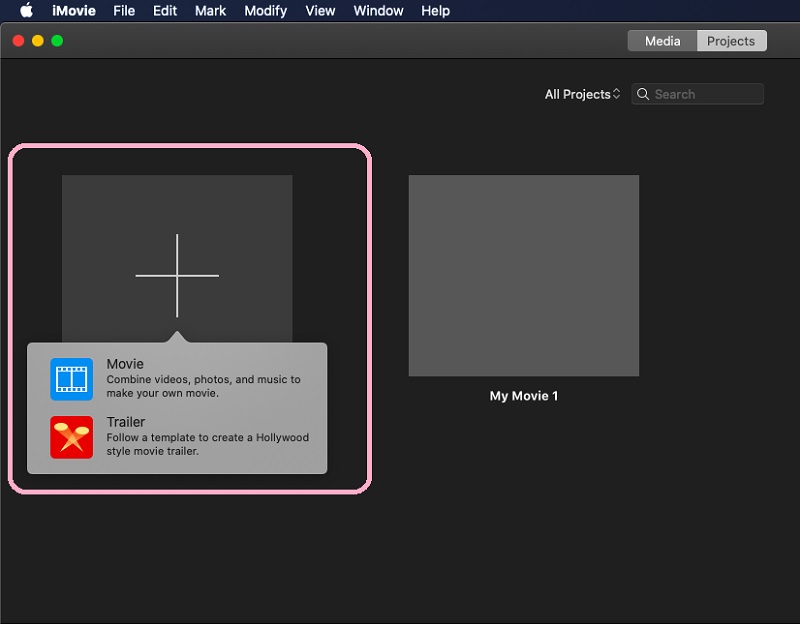
Passo 2Importa il file video che desideri ritagliare facendo clic Importa media. Quindi, vai e trascina il file in basso per avviare l'impostazione. Colpire il Ritaglio icona situata nella parte superiore destra dell'interfaccia.
Passaggio 3Inizia a navigare sul manubrio per ritagliare e ottenere le dimensioni video che preferisci. Successivamente, salva il video ritagliato premendo l'icona di spunta blu nella parte più in alto a destra dell'interfaccia.
Parte 2. Il software di ritaglio video definitivo su Mac senza iMovie
Un software definitivo per ritagliare video su Mac oltre a iMovie è il AVAide Video Converter. Sì, è un convertitore video che funziona perfettamente per ritagliare, unire, tagliare, invertire, ruotare, migliorare e altro ancora. Non solo, perché questo fantastico software ha caratteristiche uniche che ti trasformeranno in un professionista nella creazione di collage video, film o video musicali, 3D e GIF. Non hai bisogno di imparare molto se sei un principiante perché questo strumento ha l'interfaccia più user-friendly, che è la stessa su Windows e Linux OS.
Andando avanti, il AVAide Video Converter ha una gamma più ampia di supporto in diversi formati di input e output, a differenza di iMovie, poiché supporta anche quelli impopolari come MXF, DPG, DV, MTV, ecc. in ridimensionamento video su Mac. E quindi, impariamo di più questo software guardando le informazioni aggiuntive di seguito.
- Ritaglia il video manualmente e automaticamente.
- Offre più scelte sulle proporzioni e sulla modalità di zoom del video.
- Carica qualsiasi formato video da ritagliare.
- Aggiungi tonnellate di effetti e filtri al tuo video durante il ritaglio.
- Viene fornito con numerosi potenti strumenti di modifica all'interno della casella degli strumenti.
Caratteristiche principali:
◆ Potente convertitore video che converte più file 30 volte più velocemente.
◆ Crea artisticamente video musicali e film.
◆ Viene fornito con la tecnologia di accelerazione hardware.
- È uno strumento flessibile e multiuso.
- Puoi regolare non solo le proporzioni del MacBook, ma anche con Windows e Linux.
- Consente la condivisione di file video online.
- È con una versione a pagamento.
Ritaglia un video con AVAide Video Converter
Passo 1Importa il file video
Prima di eseguire questo passaggio, devi scaricare e installare il software sul tuo Mac. Avvialo e inizia a importare i file video che desideri ritagliare. Basta semplicemente premere il Più icona e selezionare il video. Tieni presente che puoi caricare più file contemporaneamente.
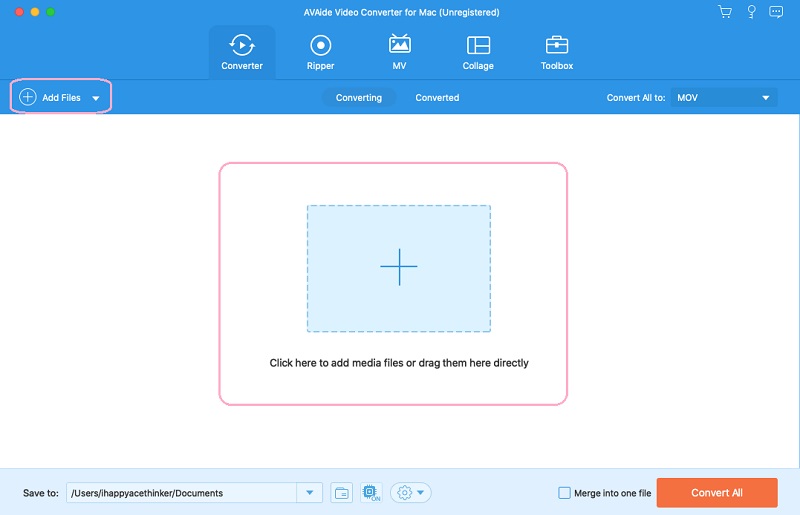
Passo 2Predestinare il file personalizzato
Potresti già decidere in quale cartella desideri indirizzare il file ritagliato. Vai al Salvare, quindi fare clic Sfoglia e seleziona la cartella dall'elenco a discesa per selezionare la cartella personale per il video ritagliato su Mac.
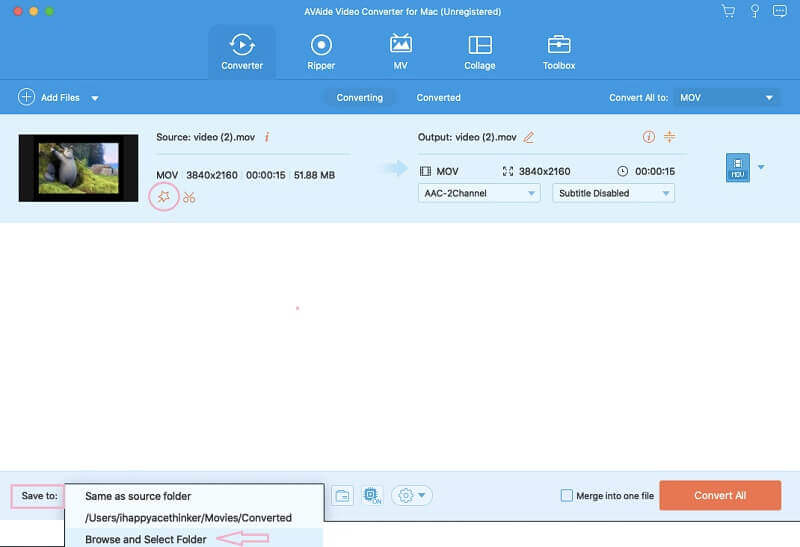
Passaggio 3Inizia a ritagliare il file
Clicca sul Stella icona sotto il nome del video sorgente. Sotto il Ruota e ritaglia, naviga sul manubrio per ritagliare manualmente il video nella finestra successiva. Altrimenti, puoi farlo automaticamente regolando il Area di coltura e il Proporzioni, quindi fare clic ok.
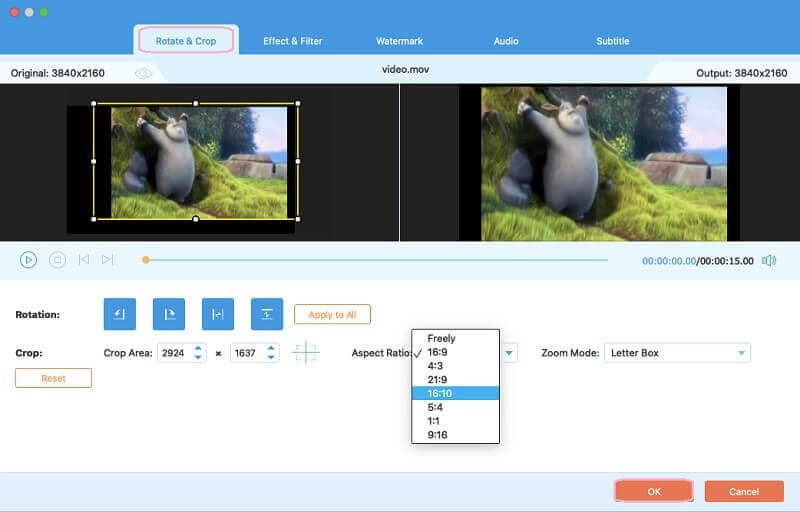
Passaggio 4Applicare le modifiche
Per acquisire le modifiche apportate al file video, fai clic su Converti tutto pulsante. Attendi mentre è in corso, quindi controlla il Convertito o la cartella scelta.
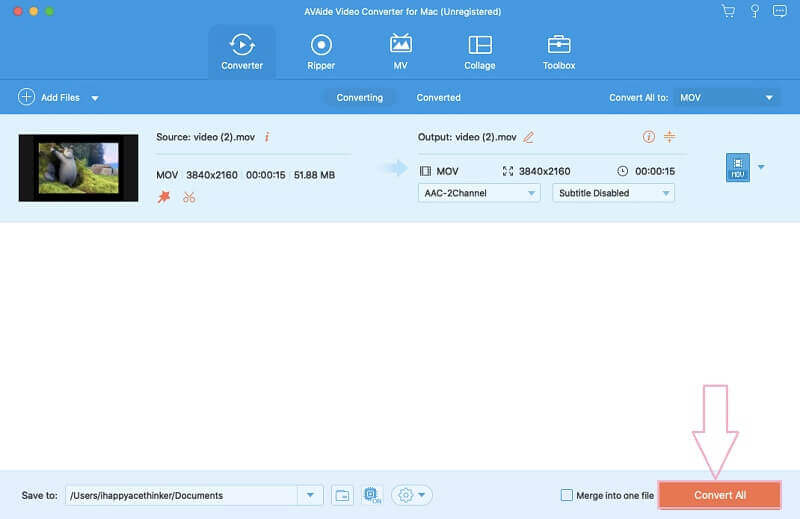
Parte 3. Come ridimensionare i video in QuickTime Player su Mac
QuickTime Player è il software da non perdere se sei un bambino Mac. Regolazione del proporzioni video inizialmente sarebbe stato pensato con Quicktime Player perché questo strumento è il lettore multimediale integrato di tutti i computer Mac. Nonostante ciò, questo strumento ha esteso il suo grande affare a Windows 7 e Vista, ma con una leggera differenza di funzionalità rispetto a Mac OS. A differenza dei dispositivi precedenti, QuickTime non ti consentirà di ritagliare direttamente i video, ma ti consentirà di ridimensionare, ruotare, capovolgere e ritagliare. Come ridimensionare il video? Vedi i dettagli di seguito.
Passo 1Avvia QuickTime Player, apri il file video che desideri ridimensionare facendo clic su File, quindi Apri il file.
Passo 2Per ridimensionare il video su Mac, porta il video in A schermo intero modalità, quindi scegliere tra le seguenti: Dimensioni effettive Comando+1, Adatta allo schermo Comando+3, Riempi lo schermo Comando+4, Panoramico Comando+5.
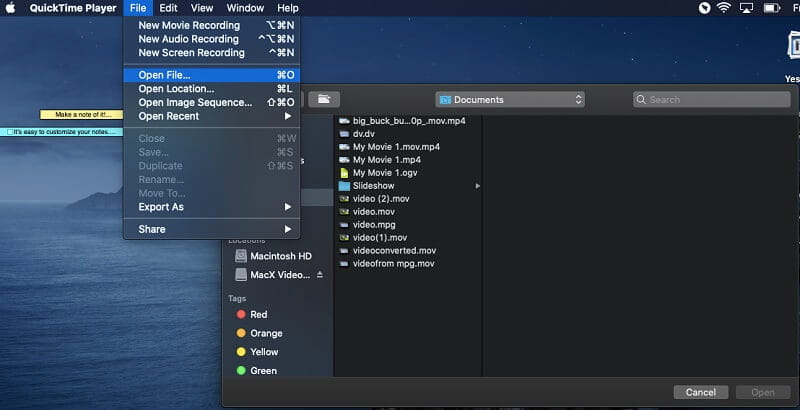
Caratteristiche principali:
◆ Riproduce e registra file video e audio.
◆ Abilita la registrazione dello schermo.
◆ Consente la condivisione di file video online.
- Non c'è bisogno di scaricare software sul tuo Mac.
- Ha strumenti e funzionalità di modifica molto limitati, a differenza degli altri.
- Supporta solo i formati di output MOV e MP4
Parte 4. Come ritagliare video utilizzando un'app fotografica su Mac Big Sur
Ti stai chiedendo se puoi utilizzare l'app Foto del tuo Mac OS Big Sur? Si, puoi. In effetti, questa versione di Mac è l'unica che include l'applicazione di filtri e altre impostazioni, inclusa la regolazione delle proporzioni del video del MacBook. Inoltre, l'app Foto può anche essere una buona scelta per archiviare foto, video e altri file. Pertanto, se vuoi conoscere il modo corretto di ritagliare il tuo video utilizzando le Foto, fai affidamento sui passaggi seguenti.
Passo 1Innanzitutto, devi assicurarti che il video che desideri ritagliare sia archiviato nelle Foto. In caso contrario, puoi prima importarlo. Per fare ciò, fare clic su File all'avvio dell'app, quindi scegli il Importare.
Passo 2Inizia a modificare il video aprendolo e facendo clic su Modificare pulsante situato nella parte più in alto a destra. Quindi, fare clic su Raccolto scheda e vai a Aspetto.
Passaggio 3Per ritagliare video sul tuo Mac, inizia a regolare il manubrio per ottenere il rapporto perfetto per il tuo video. Quindi, puoi fare clic su Fatto pulsante una volta terminato il ritaglio.
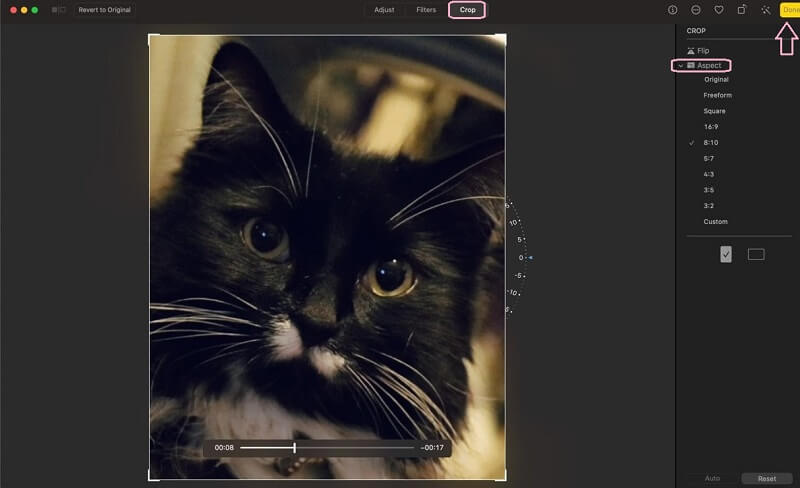
Caratteristiche principali:
◆ L'app Foto può modificare, ritagliare, ritagliare e aggiungere filtri al video e alle foto.
- È uno strumento integrato per quasi tutti i tipi di dispositivi.
- Posso archiviare file di grandi dimensioni.
- La disponibilità degli strumenti di modifica dipende dalla versione del tuo Mac.
- Sono disponibili strumenti e funzionalità limitati, a differenza degli altri strumenti di terze parti.
Parte 5. Domande frequenti sul ritaglio di video
Come posso ritagliare un video su Mac senza influire sulla risoluzione?
Usa AVAide Video Converter se desideri conservare o addirittura ottenere una qualità migliore per i tuoi file video ritagliati.
Posso ritagliare i miei video in Foto utilizzando il mio MacBook Air?
Sfortunatamente, l'app Foto nel MacBook Air esclude l'editing video, incluso il ritaglio.
Posso ritagliare e convertire i miei file video online?
Sì. Poiché ci sono molti diversi strumenti di ritaglio disponibili online. Quindi, puoi usare il Convertitore video gratuito AVAide online per le tue esigenze di conversione online in qualsiasi momento.
Per concludere, ci sono molti modi per farlo ritaglia i tuoi video su Mace devi solo essere pieno di risorse. D'altra parte, questo articolo ti aiuterà sicuramente a essere più innovativo. Usa gli strumenti forniti e goditi un'eccellente esperienza di editing video, in particolare utilizzando il AVAide Video Converter per un incontro migliore Fare clic per sapere come ritaglia i video in Premiere Pro.
La tua cassetta degli attrezzi video completa che supporta oltre 350 formati per la conversione in qualità senza perdita di dati.
Ritaglia e ridimensiona video
- I migliori 8 ridimensionatori GIF per Windows e Mac
- Come ridimensionare o ritagliare video per Instagram
- Esperto su come modificare le proporzioni video
- Come ritagliare e ridimensionare video su Android
- Come ritagliare video in Premiere Pro
- Come ritagliare video su iMovie
- Come ritagliare video su Mac
- Come ritagliare un video in QuickTime
- I 5 migliori convertitori di proporzioni per ritagliare i tuoi video in modo eccezionale
- Come modificare le proporzioni in Windows Movie Maker
- Come ridimensionare un video in Photoshop
- Come ritagliare video MP4 in modo superbo
- Come utilizzare Ffmpeg per ridimensionare i tuoi video
- Come ritagliare video senza filigrana
- Come ritagliare un video su Windows
- Come ritagliare video in Windows Meida Player
- Come ritagliare i video su Square
- Come ritagliare video in After Effects
- Come ritagliare video in DaVinci Resolve
- Come ritagliare video in OpenShot
- Come ritagliare video usando Kapwing
- Come ritagliare i video di Snapchat
- Come utilizzare i video di ritaglio VLC
- Come ritagliare i video di Camtasia
- Come utilizzare i video di ritaglio OBS
- Come usare Ezgif per ridimensionare i video
- Come modificare le proporzioni in Final Cut Pro



 Download sicuro
Download sicuro


